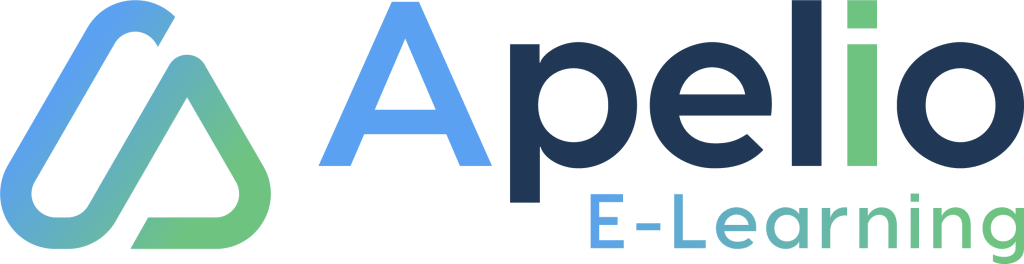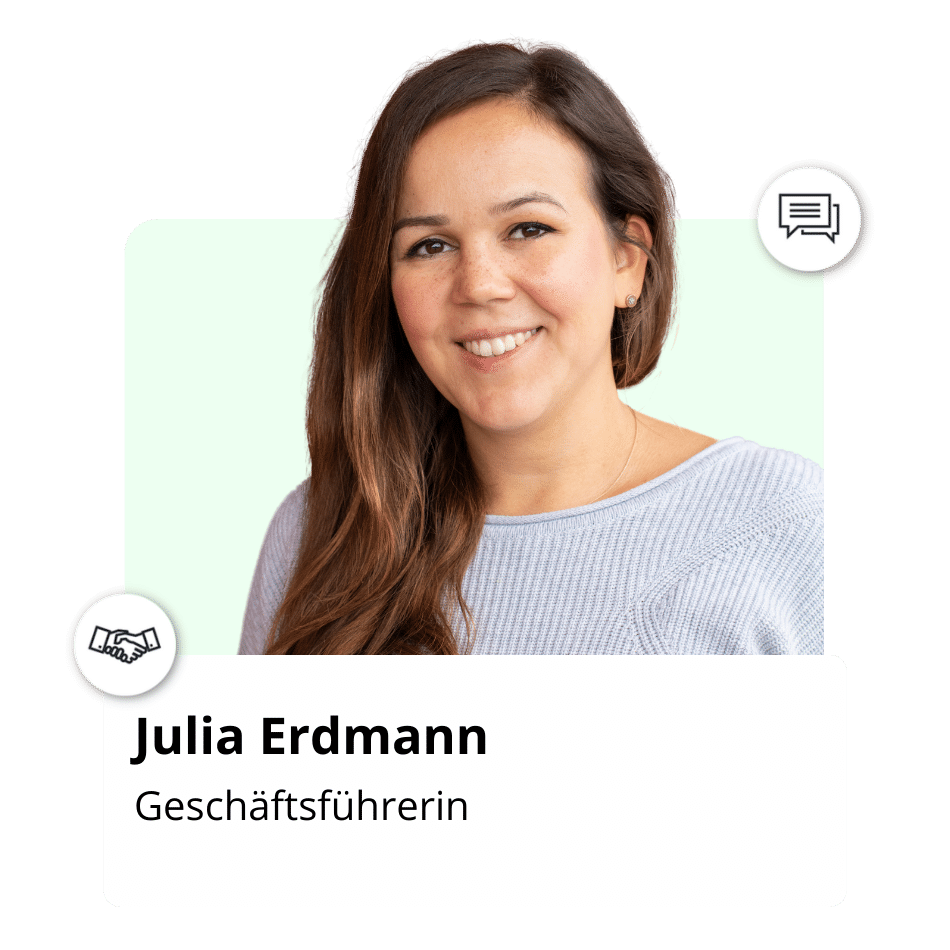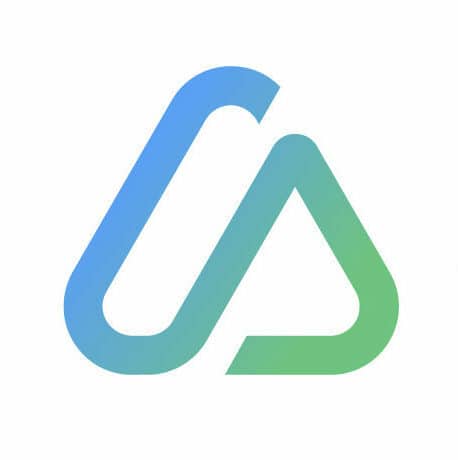In diesem Thema vermitteln wir Ihnen, wie Sie Ihren Arbeitsplatz einrichten müssen, um ein entspanntes und somit ergonomisch korrektes Sehen zu ermöglichen.
Die Benutzung eines Monitors hat auf jeden Fall Auswirkungen auf den Körper. Zumindest was das Blinzeln angeht. Denn während der Zeit am Monitor blinzeln wir 7 mal pro Minute. Normal wären 20 mal blinzeln in der Minute.
Bei einem Monitor sind die Grösse und die Auflösung des Bildschirms dafür entscheidend, ob Schriften und Grafiken in ausreichender Grösse dargestellt werden.
Die Grösse der Bildschirmdiagonalen wird zumeist in Zoll angegeben. Dabei entspricht ein Zoll etwa 2,54cm. Ein Bildschirm mit einer 24 Zoll Bildschirmdiagonalen misst demnach in der Diagonalen etwa 61cm.
Die Auflösung eines Monitors wird in horizontalen sowie vertikalen Pixeln, also Bildpunkten, angegeben. Die vielfach übliche „Full HD“ Auflösung besteht beispielsweise aus 1920 horizontalen Bildpunkten pro Zeile sowie 1080 vertikalen Bildpunkten pro Spalte. Bei diesem sehr geläufigen Bildschirmtyp werden Schriften meist in ausreichender Grösse dargestellt. Es gibt jedoch auch Monitore, die bei gleicher oder fast gleicher Bildschirmgrösse eine Auflösung von 3840 Pixeln pro Zeile haben, also genau doppelt so viele wie bei den “Full HD” Bildschirmen. Diese Auflösung wird als „4K“ bezeichnet. In diesem Fall würde Schriften bei gleicher Einstellung winzig klein dargestellt werden, so dass weitere Anpassungen erforderlich wären. Diese werden wir im Folgenden beschreiben.
Moderne Bildschirme mit sehr hohen Auflösungen stellen Schriften manchmal äusserst klein dar. Diesem Problem kann jedoch mithilfe aktueller Betriebssysteme sowie Software entgegengewirkt werden.
Moderne Betriebssysteme bieten eine Einstellmöglichkeit für die Bildschirmskalierung an. Bei 150 Prozent werden so beispielsweise alle Schriften um 50 Prozent vergrössert dargestellt. Diese Einstellung im Betriebssystem gilt global für alle angezeigten Programmfenster, Schriften oder Icons.
Übung
In vielen Anwendungen lassen sich die Schriftgrössen dynamisch an die Wünsche des jeweiligen User anpassen. Der schnellste Weg (z.B. bei Windows-Computern) geht über das Drücken der Taste “Strg“ bzw. „ctrl“ und das zeitgleiche Bewegen des Rädchens an der Maus. Probieren Sie diese Funktion doch direkt mit der Ansicht dieses Textes aus (sofern Sie diese Seminarinhalte an einem Computer mit Maus und Tastatur betrachten).
Die Bildschirmhelligkeit
Sowohl ein zu dunkles, als auch ein zu helles Bild ist für die Augen unnötig anstrengend. Dies liegt unter anderem daran, dass das künstliche Licht der Monitore einen ausgeprägten Blauanteil hat. Dieser Blauanteil belastet die Rezeptoren auf der menschlichen Netzhaut stark. Achten Sie also darauf, die Bildschirmhelligkeit nicht zu hoch und nicht zu niedrig einzustellen. Die optimale Helligkeit ist zudem auch von dem Umgebungslicht abhängig, auf das wir an späterer Stelle eingehen werden.
Viele moderne Monitore bieten einen besonders augenfreundlichen Darstellungsmodus mit reduziertem Blauanteil an. Schauen Sie dazu in die Einstellungen oder die Bedienungsanleitung Ihres Monitors.
Wenn Sie an einen neuen Computer-Arbeitsplatz gesetzt werden oder Sie einen anderen Monitor erhalten, sollten Sie stets die voreingestellte Einrichtung auf Sinnhaftigkeit überprüfen. Manchmal haben frühere User Einstellungen geändert und beispielsweise die Werte für Helligkeit oder Kontrast auf extreme Höhen- oder Niedrigkeitsstufen gestellt.
Kontrast und andere Einstellungen
Der Bildschirmkontrast muss nur noch selten per Hand korrigiert werden. Wenn das Bild unscharf und kontrastlos erscheint, sind oft andere Gründe als eine fehlerhafte Kontrasteinstellung die Ursache.
Anschlüsse des Monitors
Lange Zeit lag neuen Flachbildschirm-Monitoren lediglich ein einfaches Kabel für einen analogen Monitoranschluss bei. Deswegen sind oftmals diese Monitore noch über ein veraltetes, analoges Kabel (wie dem VGA oder DVI) mit einem Computer vernetzbar, obwohl sie längst über digitale Monitoranschlüsse (wie Display Port, USB C oder HDMI) (Abb.2.1.) verfügen.
Im Gegensatz zu digitalen Monitorkabeln besitzt der analoge Anschluss einige Nachteile. So kann es bei der Synchronisation von digitale in analoge Signale beispielsweise zum Bildqualitätsverlust kommen. Auch eine flimmernde Darstellung bei Grautönen oder Streifenmustern ist wahrscheinlich. Weiterhin fehlt bei einer analogen Anschlussvariante der Datenkanal, der bei digitalen Verbindungen dem Computer die Auflösung des Bildschirms automatisch mitteilt. Der Wechsel auf ein digitales Monitorkabel kann die Qualität des Monitorbildes somit stark verbessern!

Die Positionierung des Bildschirms
Der Monitor sollte im richtigen Abstand sowie in der korrekten Höhe positioniert sein. Als Faustregel gilt hier, dass sich die Oberkante des Bildes etwa auf Höhe der Augen befindet. Der Monitor sollte weiterhin leicht geneigt sein, so dass man – oben wie unten – stets im gleichen Winkel auf den Monitor blickt.
Achten Sie beim Kauf eines Monitors darauf, dass das Gerät eine Höhenverstellung besitzt. In der Neigung verstellen lassen sich so ziemlich alle Monitore, aber die Höhenverstellung wird von den Herstellern immer noch gerne „weggespart“. Notfalls lässt sich der Monitor durch eine wackelfeste Unterlage erhöhen. Verwenden Sie dazu jedoch keine Bücher, da das Bild des Monitors aufgrund fehlender fester Unterlage schnell zu wackeln anfängt.
Der “Augen-Monitor-Abstand” sollte bestenfalls etwa 60 bis 80 cm betragen. Sofern bei diesem Abstand der Inhalt nicht genau gelesen werden kann, gilt es den alten Monitor durch einen grösseren Bildschirm zu einsetzen!
Die Entspiegelung

Computermonitore besitzen in der Regel eine leicht angeraute, mattierte Oberfläche, die sogenannte „Entspiegelung“. Diese Mattierung sorgt dafür, dass man auf dem Monitor nicht sein eigenes Spiegelbild sieht. Ausserdem wird die Spiegelung anderer Lichtquellen (Fenster, Schreibtischleuchte, Deckenlichter, weisse Zimmerwand etc.) minimiert.
Gut zu wissen: Da eine geringere Mattierung ein klareres Bild begünstigt, wird die notwendige Mattierung von den Herstellern manchmal bewusst verringert. Achten Sie daher bei der Auswahl eines Geräts bewusst auf dieses Merkmal (z.B. in Produkttests). Ganz besonders, wenn es störende, nicht so einfach zu beseitigende Lichtquellen, wie eine helle Wand im Rücken, gibt.
Die Bildwiederholrate
Die Bildwiederholrate spielt bei der Ergonomie für einen Büroarbeitsplatz in der Regel keine grosse Rolle. Zumeist wird ein statisches Bild angezeigt, das bei den üblichen Bildwiederholungsraten flimmerfrei angezeigt wird. Standard sind 60 Herz, also 60 Bildwiederholungen pro Sekunde.
Wenn Sie jedoch viele bewegte Inhalte auf einem Bildschirm betrachten, macht ein Bildschirm mit einer höheren Bildwiederholrate durchaus Sinn. Sie müssen sich aber vergewissern, dass Ihr Computer eine höhere Bildrate überhaupt ausgeben kann. Unter Umständen kann hierzu weiterführendes Expertenwissen erforderlich sein.
Helligkeit, Beleuchtung, Blendfreiheit und Pausen
Damit Sie das Monitorbild bestmöglich betrachten können, spielen auch externe Einflüsse der Umgebung eine grosse Rolle:
- Helligkeit des Raumes: Achten Sie auf eine ausreichende Helligkeit an Ihrem Arbeitsplatz! Ein helles Monitorbild in einem dunklen Raum ist für die Augen äusserst belastend, da die Augen ständig zwischen dem hellen Bild des Monitors und der dunkleren Umgebung wechseln müssen.
- Beleuchtung: Natürliches Licht durch ein Fenster ist stets einer künstlichen Beleuchtung vorzuziehen, da das menschliche Auge für das Farbspektrum des Sonnenlichtes optimiert ist. Künstliche Lichtquellen hingegen erzeugen immer nur einen eigeschränkten Farbfrequenzbereich, wodurch die Farbrezeptoren des Auges ungleichmässig belastet werden.
- Blendfreiheit: Die Position Ihrer Lichtquellen in Relation zu Ihrem Monitor ist in puncto Lesbarkeit des Bildschirms von entscheidender Bedeutung. Lichtquellen hinter dem Monitorbild können die Augen blenden. Lichtquellen vor dem Monitor können zu Spiegelungen führen. Gut zu wissen: Starke Lichtquellen sind auch bei einem entspiegelten Monitor als heller Lichtfleck zu erkennen.
- Pausen: Das menschliche Auge hat sich im Laufe der Evolution eher auf die Fokussierung weit entfernter Objekte optimiert. Das Betrachten eines nur etwa 70-100 cm entfernten Monitorbildes stellt daher eine grosse Anstrengung für die Augenmuskulatur dar. Um hier eine Überanstrengung zu vermeiden, sollten die Augen regelmässige Pausen von der Bildschirmarbeit bekommen. Dies bedeutet allerdings nicht, dass Sie Ihre Arbeit unterbrechen sollen!
Bringen Sie Ihre Lichtquellen im Idealfall genau über Ihrem Arbeitsplatz, jedoch ausserhalb Ihres Blickfeldes, an. Dabei sind grosse, diffuse Lichtquellen besser zur Vermeidung von Spiegelungen oder Blenden geeignet, als punktförmige Lichtquellen.
Nutzen Sie Möglichkeiten, den Blick regelmässig vom Monitor abzuwenden! Richten Sie den Blick beispielsweise aus dem Fenster, wenn Sie eine Entscheidung abwägen oder versuchen Sie, während eines Telefonats den Blick umherschweifen zu lassen, anstatt weiter auf den Bildschirm zu starren.
• Ich habe gelernt, wie ich meinen Monitor optimal einstelle.
• Ich habe gelernt, was ich beachten muss, wenn ich einen neuen Monitor kaufe.
• Ich habe gelernt, welche Besonderheiten es an meinem Schreibtisch-Arbeitsplatz hinsichtlich der Beleuchtung zu beachten gibt.